[ad_1]
Avec près de 1,5 milliard d’utilisateurs mensuels, Windows est le système d’exploitation le plus utilisé au monde. Depuis octobre 2021, Microsoft a mis en place une nouvelle version de son programme : Windows 11 ! Actuellement, l’ancienne version (Windows 10) est toujours la plus populaire auprès des utilisateurs de PC. Cependant, le nombre d’abonnés à Windows 11 ne cesse d’augmenter. Il faut dire que cette nouvelle version comprend certains avantages qui sont alléchants. Si vous souhaitez en profiter, sachez que vous n’êtes pas obligé d’avoir des identifiants personnels ; tu peux installer Windows 11 sur vos appareils sans avoir de compte Microsoft. On vous explique comment faire dans cet article !
Pourquoi installer Windows 11 sans compte Microsoft ?
Pourquoi voudriez-vous installer Windows 11 sur votre PC, sans avoir de compte Microsoft ? Après tout, ce serait plus simple de créer un compte, non ? En fait, cette opération peut se faire dans un souci de confidentialité. En effet, installer windows 11 sans compte microsoft impliquera l’utilisation d’un compte local. Alors tu seras protégé de toute opération de collecte de données par Microsoft et tu peux gardez votre anonymat.
De plus, l’utilisation d’un le compte local fonctionne toujours, quelle que soit votre connexion Internet. Cela peut également être pratique si vous partagez un appareil avec plusieurs personnes, comme une tablette ou un PC familial.
Enfin, si vous êtes un fan des appareils Apple, mais que pour une raison quelconque, X ou Y devait utiliser un appareil Windows, vous pouvez vous connecter sans créer de compte.
Cependant, notez que l’installation de Windows 11 sans compte Microsoft présente également certains inconvénients. Sans compte Microsoft, vous ne pourrez pas profiter de toutes les fonctionnalités et avantages qui en découlent. Par exemple, vous ne pourrez pas synchroniser vos paramètres entre vos différents appareils ou accéder à certaines applications et services.
Quoi qu’il en soit, si vous n’êtes pas sûr de vouloir créer un compte Microsoft pour installer Windows 11, nous avons élaboré ce guide pour vous aider à installer Windows 11 sans compte Microsoft.
Pour installer Windows 11 Home (Home) sans compte Microsoft, procédez comme suit :
1. Lorsque vous êtes sur l’OOBE (Out of Box Experience), il vous sera demandé d’entrer un compte Microsoft. Cependant, si vous préférez utiliser un compte local, entrez une fausse adresse e-mailpar exemple : hello@world.com, puis cliquez sur » Prochain « .
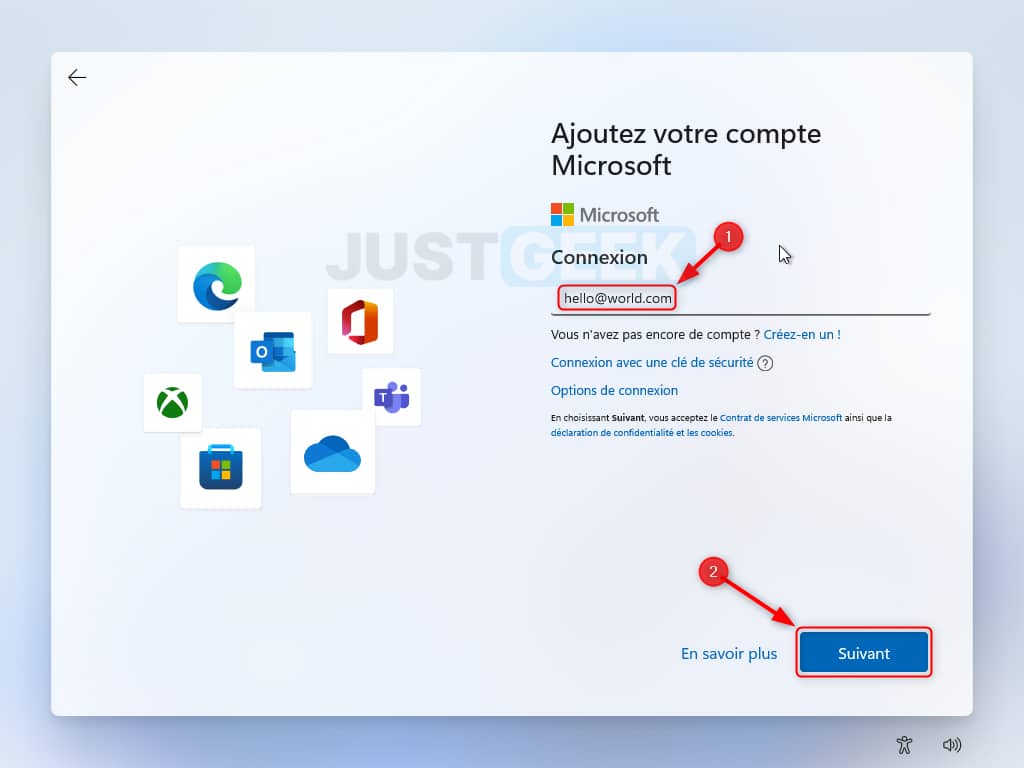
2. Prochain, entrer un faux mot de passepuis clique » Ouvrir une session « . N’hésitez pas à forcer la connexion jusqu’à ce que vous obteniez le message d’erreur de l’étape 3.
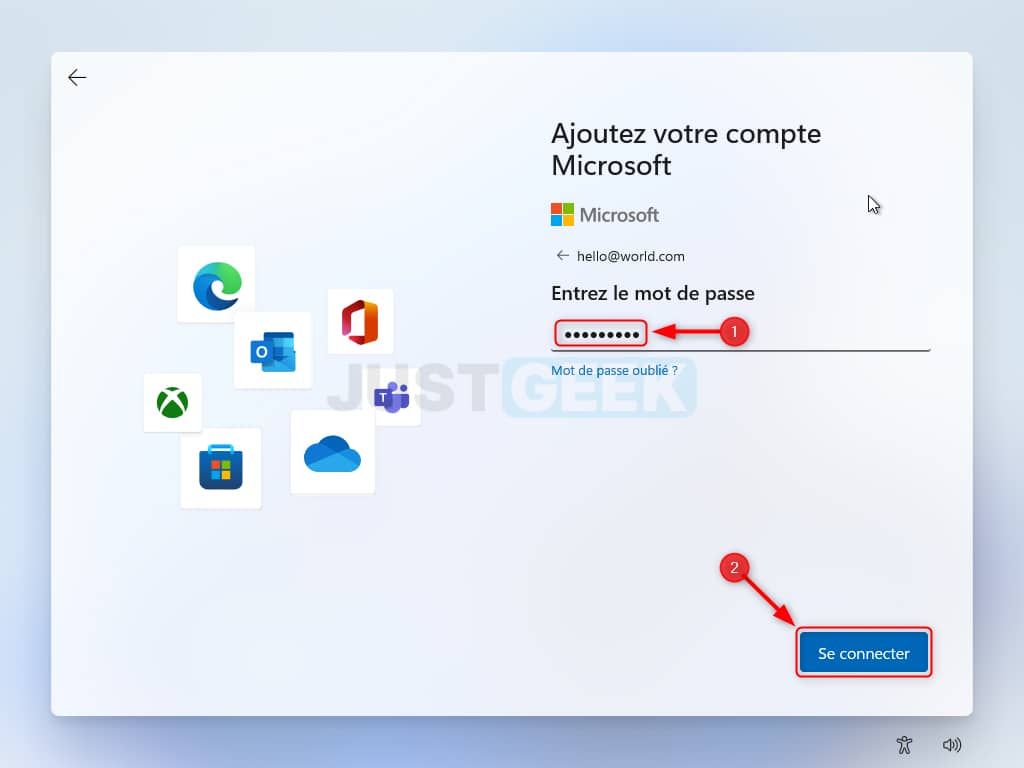
3. Lorsque vous obtenez le message d’erreur » Désolé, une erreur s’est produite « , cliquer sur » Prochain pour créer le compte local.
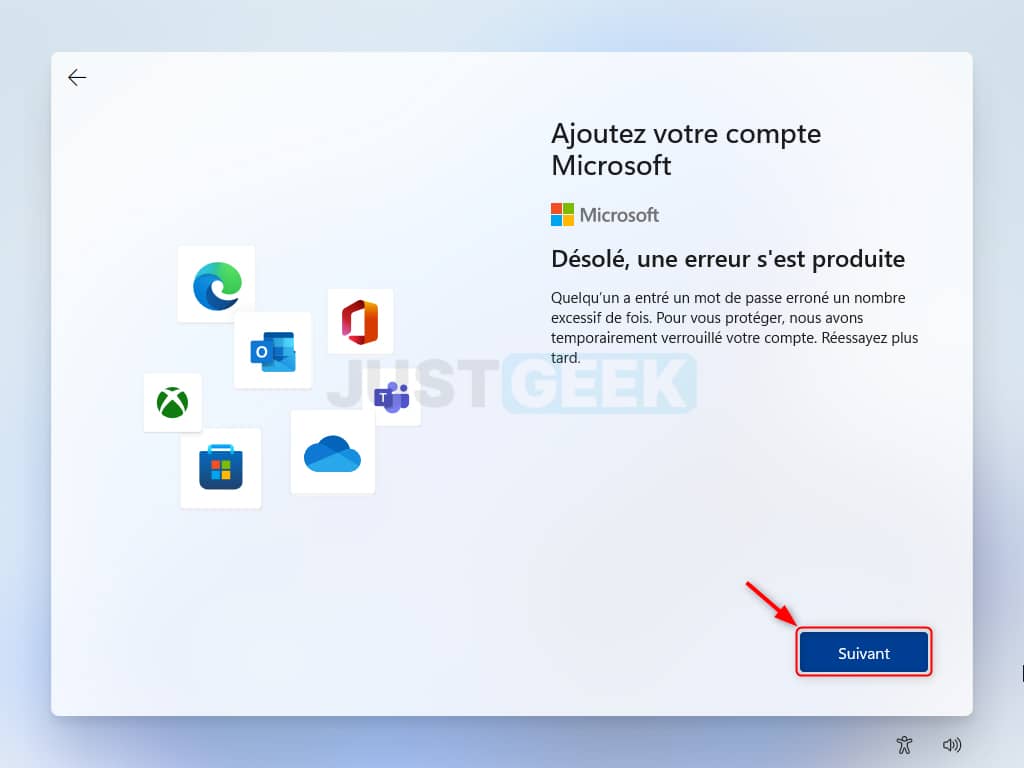
4. Saisissez le nom de votre compte localpuis clique » Prochain « .
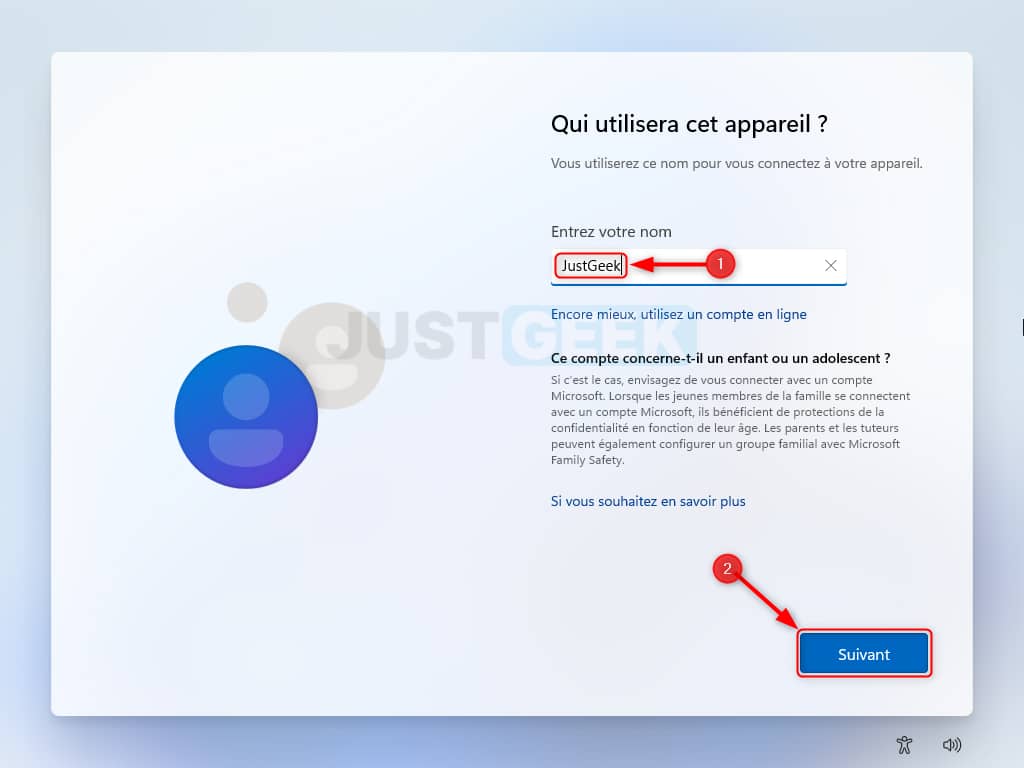
✅ Ça y est ! Vous savez maintenant comment installer Windows 11 Famille (Famille) sans compte Microsoft. Et si jamais vous souhaitez revenir sur votre décision plus tard, sachez que vous pouvez facilement passer d’un compte local à un compte Microsoft.
Pour installer Windows 11 Pro sans compte Microsoft, suivez ces étapes :
1. Lors de la configuration de Windows 11, vous tomberez sur une fenêtre » Ajouter votre compte Microsoft « . Toutefois, si vous préférez utiliser un compte local au lieu d’un compte Microsoft, c’est possible. Clique sur le lien » Options de connexion « .
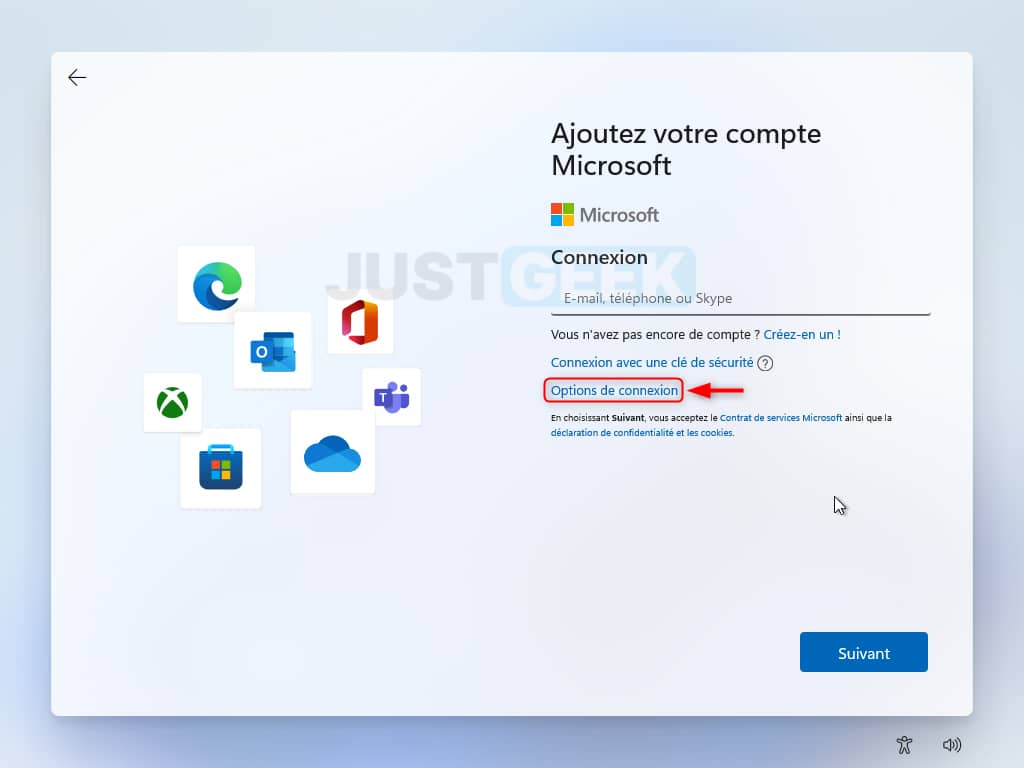
2. Cliquez ensuite sur le bouton » Compte hors ligne « .
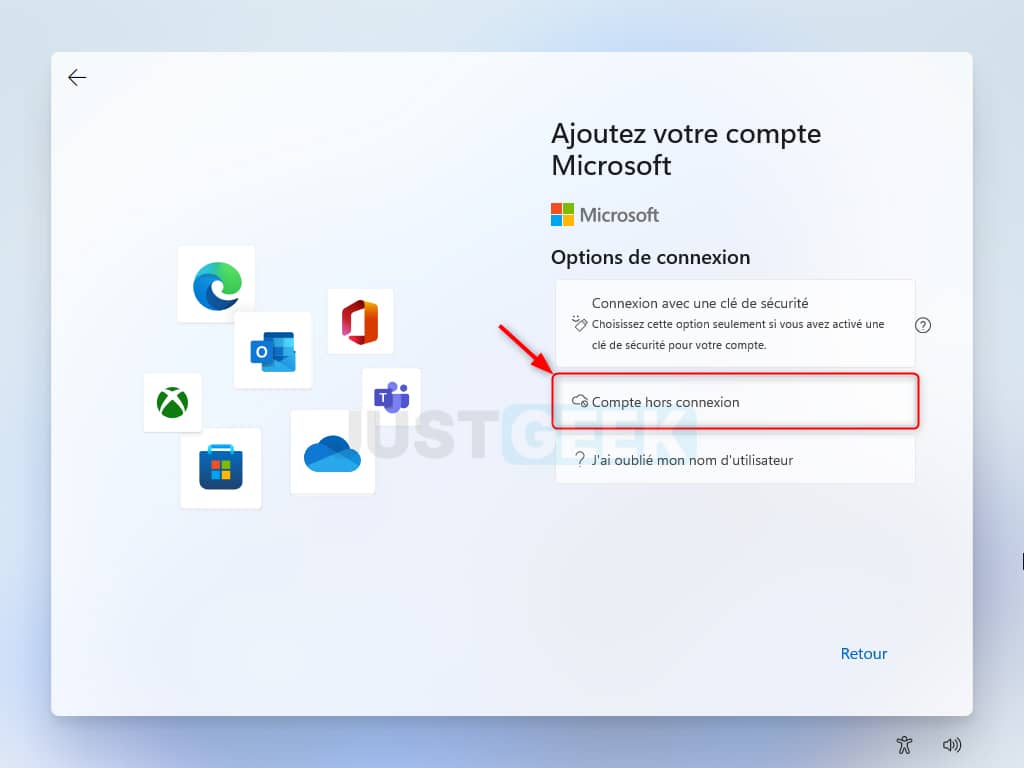
3. Microsoft vous rappelle alors les avantages d’un compte Microsoft… Cliquez simplement sur « Ignorer pour l’instant « .
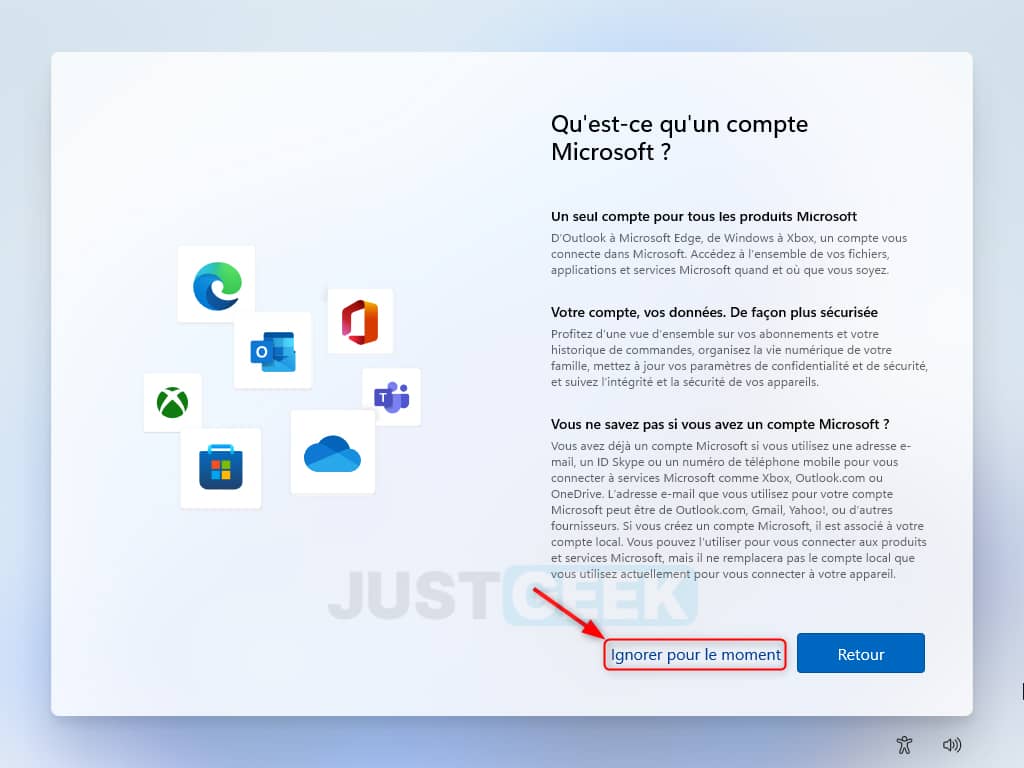
4. Tout ce que tu dois faire est entrez le nom que vous souhaitez créer votre compte localpuis clique » Prochain et suivez les étapes finales.

✅ Ça y est, vous venez d’installer Windows 11 Pro sans compte Microsoft. Notez que si vous changez d’avis par la suite, sachez qu’il est très simple de passer d’un compte local à un compte Microsoft. Pour cela, nous vous invitons à lire notre article dédié.
[ad_2]
Source link





